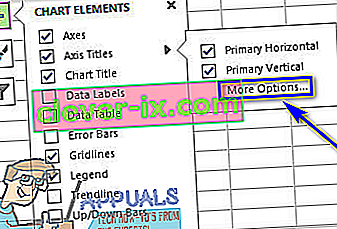Každý, kdo ví něco o aplikaci Microsoft Excel, ví, že jednou z mnoha, mnoha funkcí, které premiérový tabulkový program pro operační systém Windows nabízí, je schopnost vytvářet a mít grafy v listu aplikace Excel. V aplikaci Microsoft Excel můžete vytvořit řadu různých druhů grafů (od koláčových a prstencových až po bodové grafy a sloupcové grafy). Aby byl graf snáze čitelný a srozumitelný, umožňuje Microsoft Excel uživatelům přidávat nadpisy k osám grafu.
Je zřejmé, že tato funkce je k dispozici pouze pro grafy, které mají na prvním místě osy, což znamená, že grafy, jako jsou výsečové grafy a koblihové grafy, ve skutečnosti nemohou mít popisky os. Kromě toho některé grafy, které mají osy (například radarové mapy), ve skutečnosti nemají schopnost zobrazovat názvy os, takže tato funkce se na ně také nevztahuje.
Štítky os jsou k dispozici také pro všechny osy, které má graf, což znamená, že můžete dokonce mít štítek pro hloubkovou osu ve 3D grafech a štítky pro sekundární horizontální a sekundární vertikální osy pro grafy, které je mají. Excel také umožňuje uživatelům propojit štítek, který vytvoří pro osu, aby byl propojen s odpovídajícím textem v buňkách listu jednoduchým vytvořením odkazu na tyto konkrétní buňky.
Přidávání štítků k osám grafu je docela jednoduchý a přímý proces bez ohledu na to, jakou verzi aplikace Microsoft Excel používáte. Je však třeba poznamenat, že přidávání štítků k osám grafů funguje v Microsoft Excel 2013 a 2016 trochu jinak než v Microsoft Excel 2007 a 2010.
Chcete-li přidat popisky os v Microsoft Excel 2007 a 2010
Chcete-li přidat popisky k osám grafu v aplikaci Microsoft Excel 2007 nebo 2010, musíte:
- Klikněte kamkoli na graf, do kterého chcete přidat popisky os. Pokud tak učiníte, způsobí to, že se na panelu nástrojů aplikace Excel zobrazí skupina karet s názvem Nástroje grafu, na kterých budou umístěny karty Návrh , Rozložení a Formát .
- Na panelu nástrojů aplikace Microsoft Excel přejděte na kartu Rozvržení .
- V části Štítky klikněte na Názvy os .
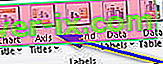
- Pokud chcete označit primární vodorovnou osu (primární osu x) grafu, klikněte na název primární vodorovné osy a poté klikněte na požadovanou možnost. Pokud má graf sekundární vodorovnou osu (sekundární osu x), kterou chcete označit, můžete kliknout na nadpis sekundární vodorovné osy a poté kliknout na požadovanou možnost. Pokud chcete označit primární svislou osu (primární osu y) grafu, klikněte na nadpis primární svislé osy a poté klikněte na požadovanou možnost. Pokud má graf sekundární svislou osu (osa y y), kterou chcete označit, můžete kliknout na název sekundární svislé osya poté klikněte na požadovanou možnost. Pokud chcete označit hloubkovou (řadovou) osu (osu z) grafu, jednoduše klikněte na nadpis osy hloubky a poté klikněte na požadovanou možnost.
- Do textového pole Název osy, které se zobrazí v grafu, zadejte štítek, který má mít vybraná osa. Stisknutím klávesy Enter v textovém poli Název osy se spustí nový řádek v textovém poli.
Chcete-li přidat popisky os v Microsoft Word 2013 a 2016
Pokud chcete přidat popisky k osám grafu v aplikaci Microsoft Excel 2013 nebo 2016, musíte:
- Klikněte kamkoli na graf, do kterého chcete přidat popisky os.
- Klikněte na tlačítko Prvky grafu (představované zeleným znaménkem + ) vedle pravého horního rohu vybraného grafu.
- Povolte tituly osy zaškrtnutím políčka umístěného přímo vedle možnosti Názvy os . Jakmile tak učiníte, Excel přidá do grafu popisky pro primární vodorovnou a primární svislou osu.
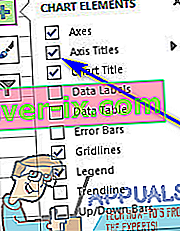 Poznámka: Pokud má váš graf hloubkovou osu (osu, kterou mají pouze 3D mapy), sekundární horizontální osu nebo sekundární vertikální osu, klikněte na šipku vedle možnosti Názvy os a klikněte na Další možnosti ... a poté povolte popisky pro hloubka, sekundární horizontální nebo sekundární vertikální osy v grafu.
Poznámka: Pokud má váš graf hloubkovou osu (osu, kterou mají pouze 3D mapy), sekundární horizontální osu nebo sekundární vertikální osu, klikněte na šipku vedle možnosti Názvy os a klikněte na Další možnosti ... a poté povolte popisky pro hloubka, sekundární horizontální nebo sekundární vertikální osy v grafu.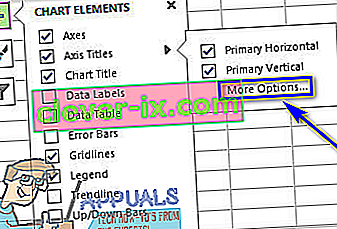
- Postupně klikněte na každé z textových polí Název osy, které se zobrazují v grafu, a zadejte popisky pro každou z os grafu. Chcete-li začít nový řádek v textových polích Název osy , jednoduše stiskněte Shift + Enter a vloží se zalomení řádku.
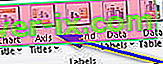
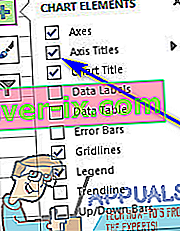 Poznámka: Pokud má váš graf hloubkovou osu (osu, kterou mají pouze 3D mapy), sekundární horizontální osu nebo sekundární vertikální osu, klikněte na šipku vedle možnosti Názvy os a klikněte na Další možnosti ... a poté povolte popisky pro hloubka, sekundární horizontální nebo sekundární vertikální osy v grafu.
Poznámka: Pokud má váš graf hloubkovou osu (osu, kterou mají pouze 3D mapy), sekundární horizontální osu nebo sekundární vertikální osu, klikněte na šipku vedle možnosti Názvy os a klikněte na Další možnosti ... a poté povolte popisky pro hloubka, sekundární horizontální nebo sekundární vertikální osy v grafu.